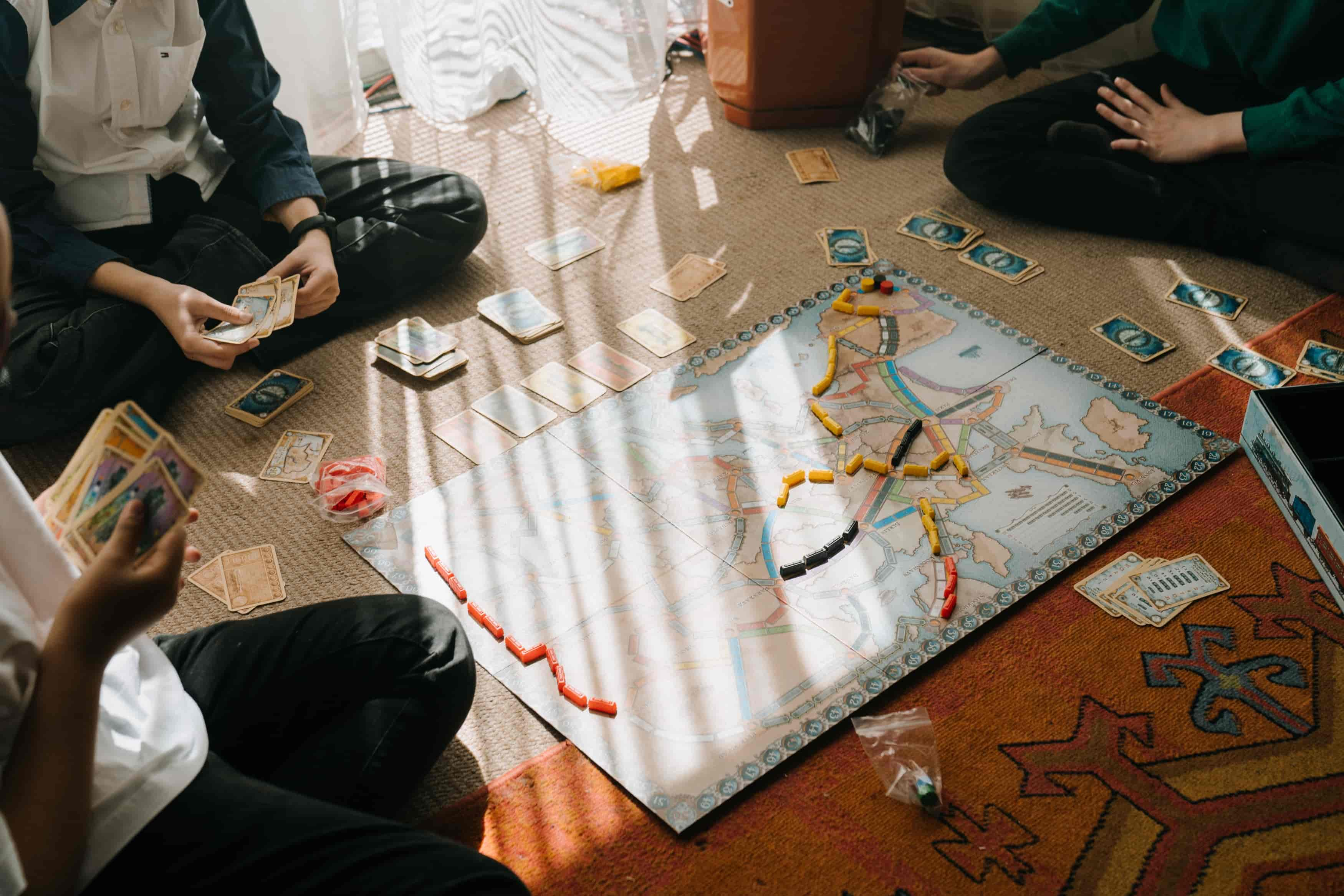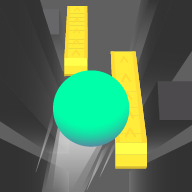怎样打开电脑讲述人_电脑如何打开讲述人
作者:56下载小编 来源:56下载 时间:2024-07-20 18:52:25
电脑自带的讲述人具有能朗读文本的强大功能,对于一些懒人来说还是非常有用的,今天小编教大家怎样打开电脑讲述人,操作很简单,大家跟着我的方法来操作吧。
解决方法:
第一步、打开win10系统,点击开始菜单,选择设置,如下图所示:
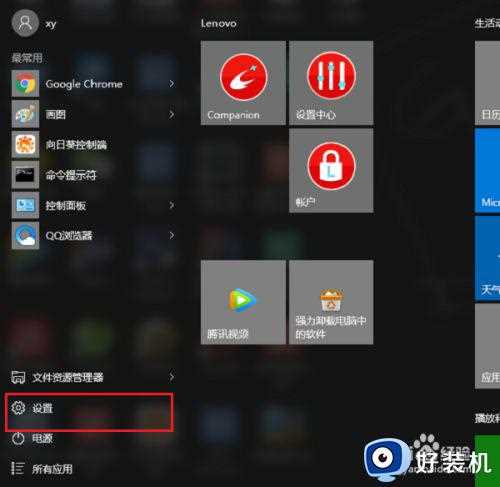
第二步、进去Windows设置之后,点击轻松使用,如下图所示:
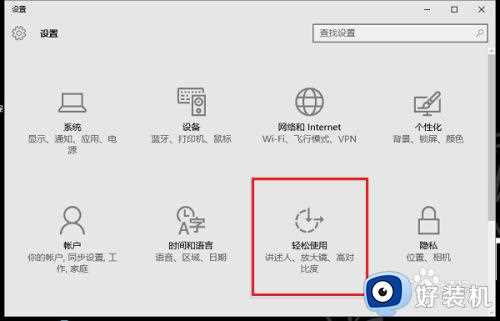
第三步、进去轻松使用界面之后,点击讲述人。可以看到讲述人默认是关闭的,如下图所示:
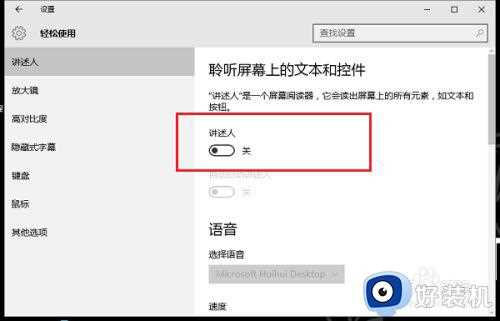
第四步、点击可以打开讲述人,如果想关闭的话。再点击一次就关闭讲述人了,如下图所示:
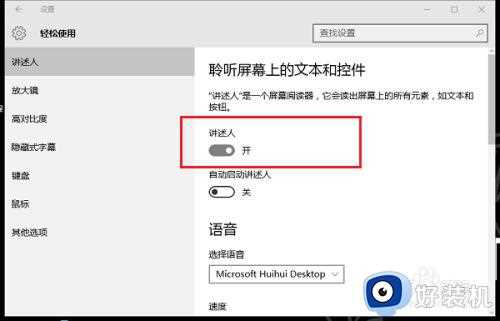
第五步、打开讲述人之后,进行设置讲述人。可以看到按键盘任意键,会读出来,也可以进行设置,如下图所示:
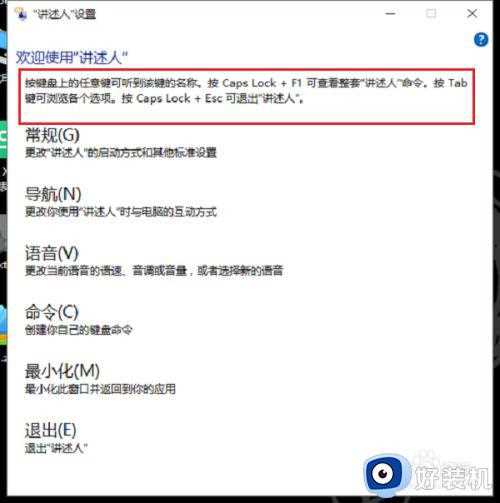
第六步、我们选中桌面的文件,讲述人也会读出来,如下图所示:
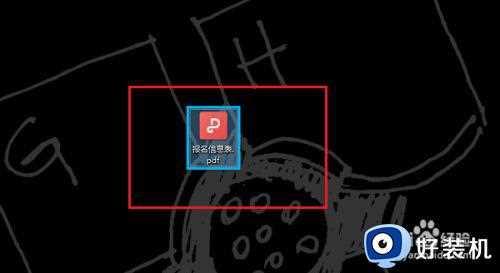
以上就是小编教大家的电脑打开讲述人操作方法的全部内容,还有不懂得用户就可以根据小编的方法来操作吧,希望能够帮助到大家。
- 上一篇: 电脑如何查看多少hz_电脑显示器hz怎么查
- 下一篇: qq邮箱反应慢怎么清理_为什么qq邮箱反应很慢